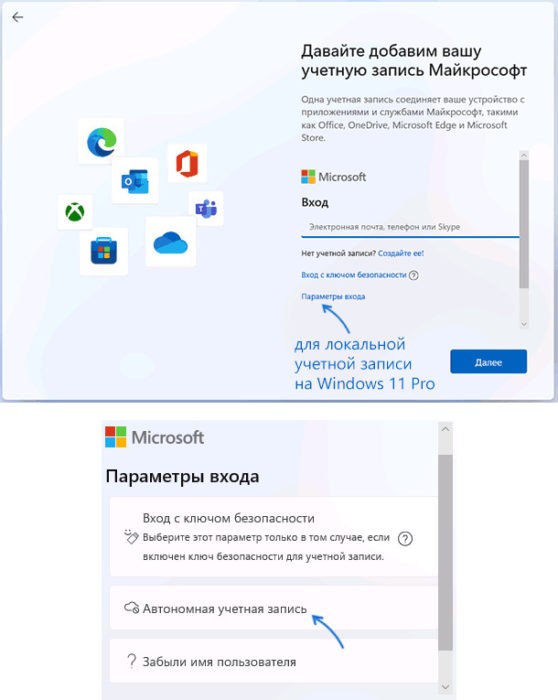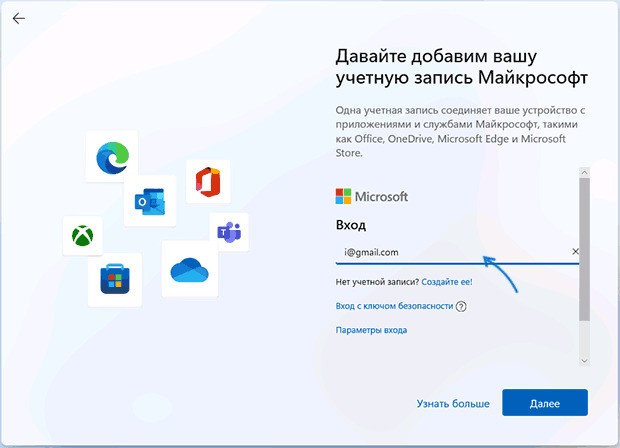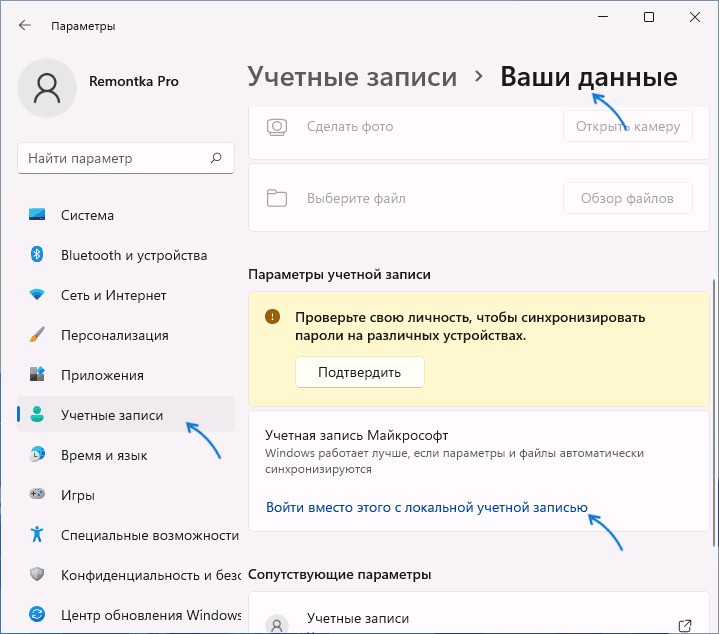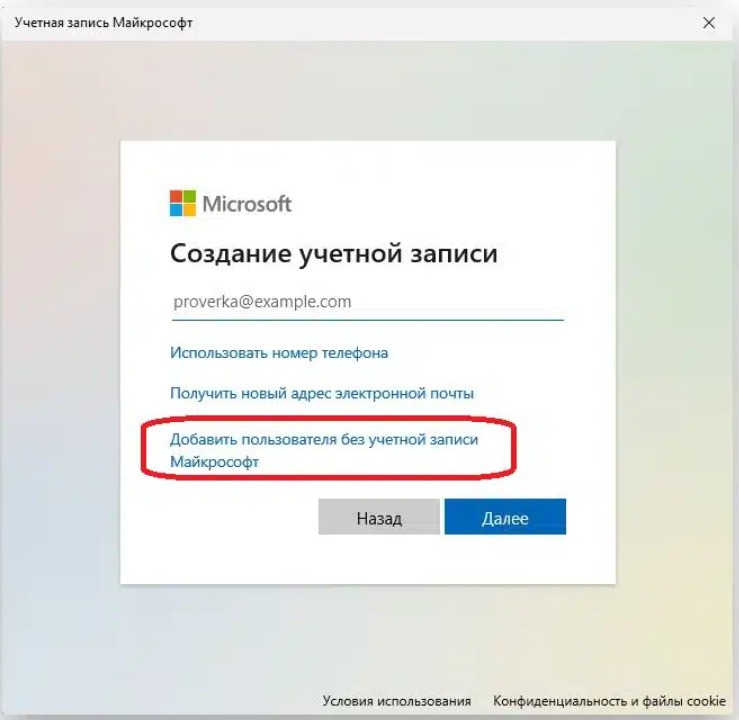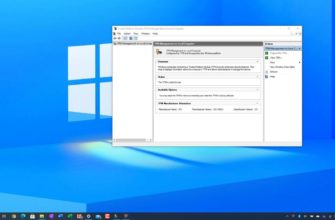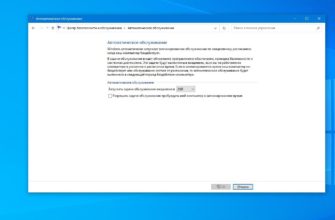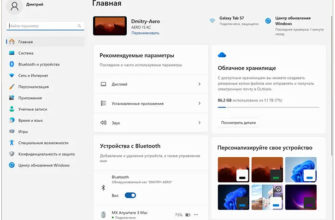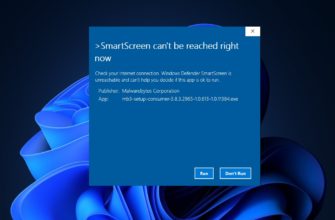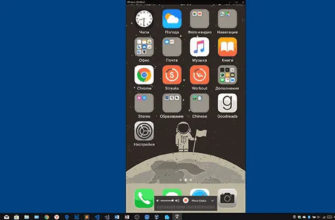Учетная запись Microsoft — это центральный элемент для доступа и управления различными продуктами и сервисами, предоставляемыми компанией. Это универсальный аккаунт, который позволяет взаимодействовать с различными продуктами, такими как операционные системы, облачные сервисы, офисные приложения, игровые платформы и многое другое.
С учетной записью Microsoft Windows пользователи могут иметь единый логин и пароль для доступа к разнообразным ресурсам, что существенно упрощает управление своими данными и устройствами. Как добавить новый аккаунт на устройство или стереть его, рассмотрим ниже.
Как добавить нового пользователя?
С выпуском высокоэффективной системы Windows 11 учетная запись Microsoft приобрела еще больше функций и усовершенствовала взаимодействие с компьютером и облаком. Добавление нового аккаунта в ней имеет схожий принцип с десяткой. Однако в зависимости от его назначения важно выбрать правильный тип записи. Мы рассмотрим основные варианты и их создание.
На домашний ПК
Самый распространенный метод добавления Microsoft Account — компьютер и ноутбук, стоящий дома.
Для этого следуйте таким шагам:
- Откройте раздел “Параметры” и войдите в категорию учетных записей.
- В ней посетите пункт “Семья и другие пользователи”.
- Чтобы сделать новую запись, кликните на “Добавить”.
- Далее будут появляться подсказки по созданию от разработчиков. Следуйте им и выполняйте шаги. Необходимо будет ввести название пользователя и другие сведения, затем аккаунт будет создан.
Если вы захотите удалить пользователя, то нужно сделать такую последовательность:
- Войдите в “Параметры” и затем снова в категорию учетных записей.
- Во вкладке других пользователей будет представлен список доступных аккаунтов. Выберите тот, который желаете стереть с компьютера.
- Кликните на кнопку “Удалить”. Напомним, что полностью удаление не произойдет, сама учетка останется, но сотрутся все сведения о входе именно с вашего электронного устройства.
На рабочий и учебный ПК
Создать учетную запись Майкрософт на рабочем или учебном устройстве можно так:
- Откройте “Пуск” и следуйте в категорию учетных записей. Там выберите пункт “Другие пользователи”.
- Найдите категорию рабочих и учебных аккаунтов.
- Кликните на кнопку “Добавить”.
- Необходимо определить тип учетки и затем войти в нее под своим логином и паролем.
Удаление выполняется в такой последовательности:
- Откройте “Параметры” на компьютере и войдите в “Учетные записи”, соответственно, вам потребуется раздел “Другие”.
- Выделите нужное название, затем кликните на кнопку удаления.
- Высветится оповещение, где выберите еще раз нужный вариант записи. Произойдет стирание данных в рабочего или учебного ПК.
Как добавить рабочий аккаунт на личный ПК?
Часто пользователи на стационарном домашнем устройстве создают рабочие аккаунты, чтобы не путать личные данные с их деятельностью. Таким образом, войти в учетку Майкрософт получится у определенного члена семьи. То есть дети не смогут случайно стереть важную рабочую информацию.
Порядок создания такой записи делается так:
- В разделе “Параметры” перейдите в категорию учетных записей “Access на работе или в учебном заведении”.
- Около этого пункта будет стоять кнопка добавления. Кликните на “Подключить”.
- Затем напишите ваши данные, определитесь с разновидностью аккаунта и смело жмите на “Добавить”.
Удаление аккаунта выполняется просто:
- Также войдите в “Параметры” и отыщите пункт учетки “Access…”.
- Выделите вашу запись, которую хотите стереть с устройства. Нажмите на активную кнопку “Отключиться”.
- Подтвердите действие на “Да”. Помните, что сотрутся лишь сведения с данного компьютера, то есть при желании войти с другого устройства все будет работать.
Как добавить запись для приложений?
В последнее время пользователи часто создают аккаунты для определенных приложений или игр. Это удобно, так иногда требуется установка дополнительных утилит, которые влияют на параметры аккаунта. Если для игр и приложений это удобно, то для стандартного использования ПК может мешать, поэтому записи для разных назначений разделяют.
Создать новую запись Майкрософт получится в такой последовательности:
- В “Параметрах” откройте категорию учеток “Электронная почта и записи”. То есть у вас под разными e-mail будут разные аккаунты.
- Кликните на “Добавить” и выберите тип рабочий или учебный. Не забудьте перед этим создать новую почту, если у вас ее нет.
- Удаление записи производится в том же порядке, что и предыдущие варианты. Необходимо войти выбрать нужный аккаунт и выбрать “Удаление”.